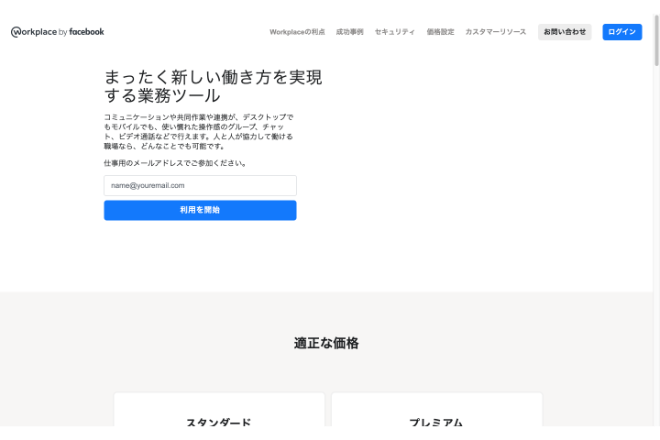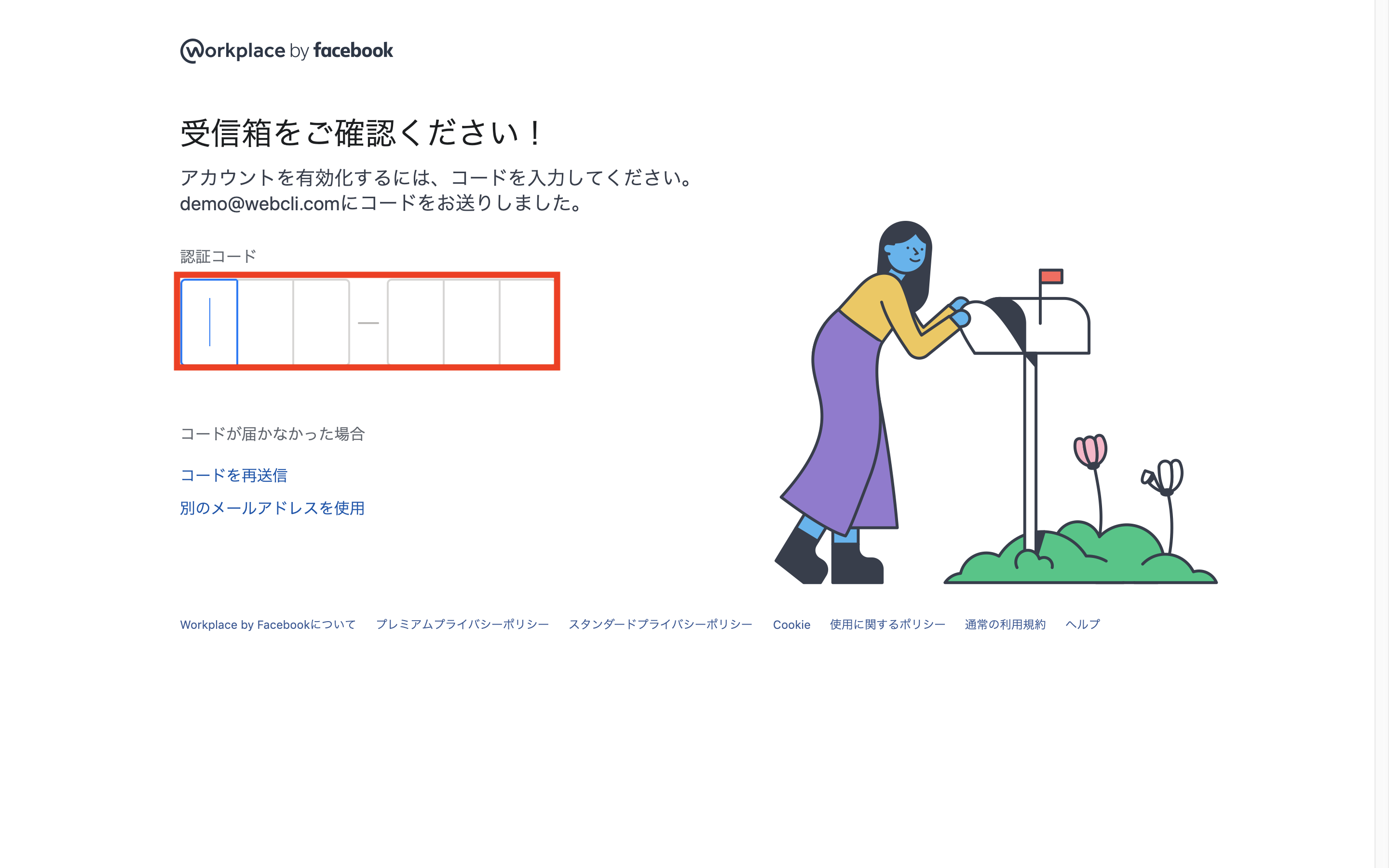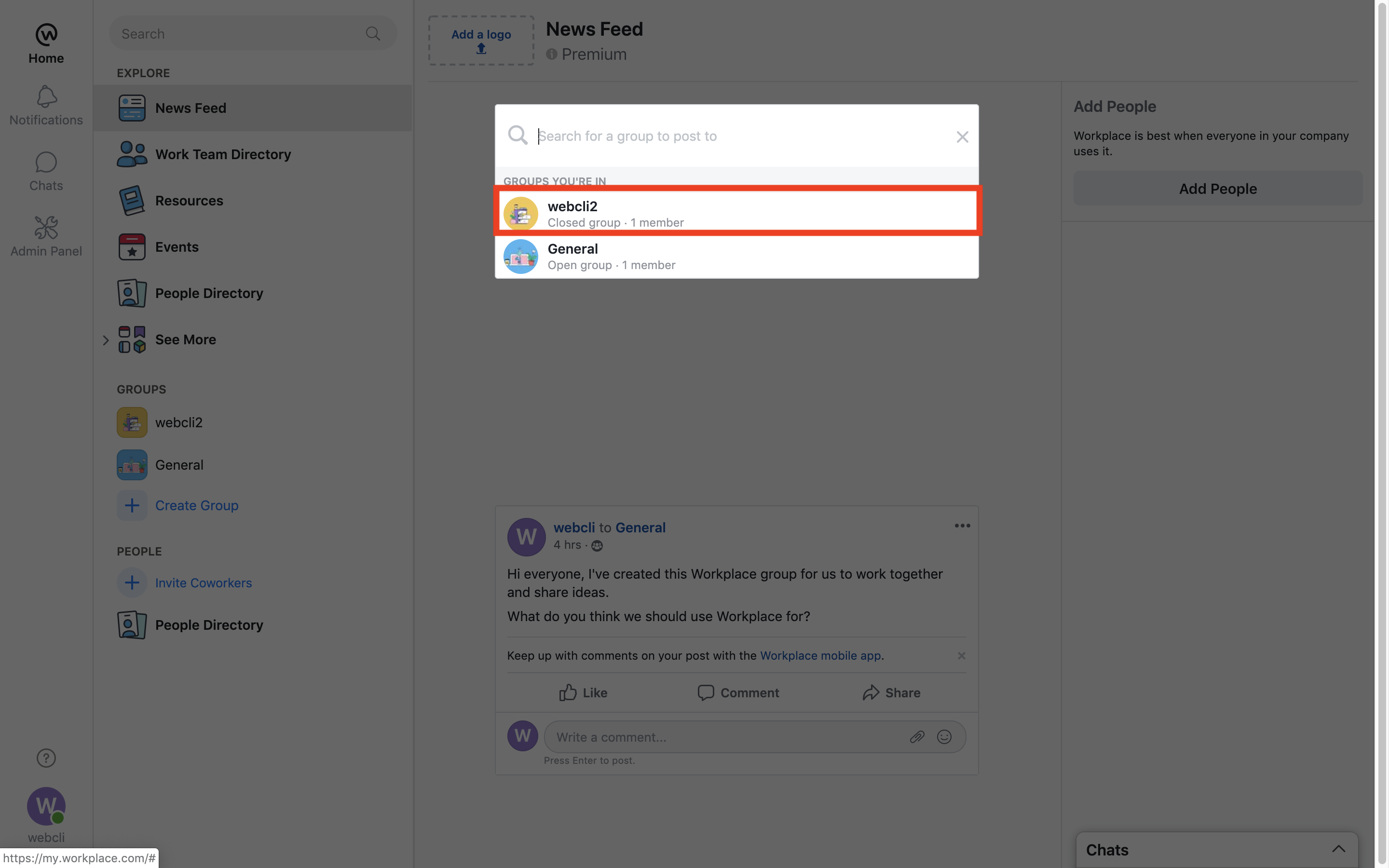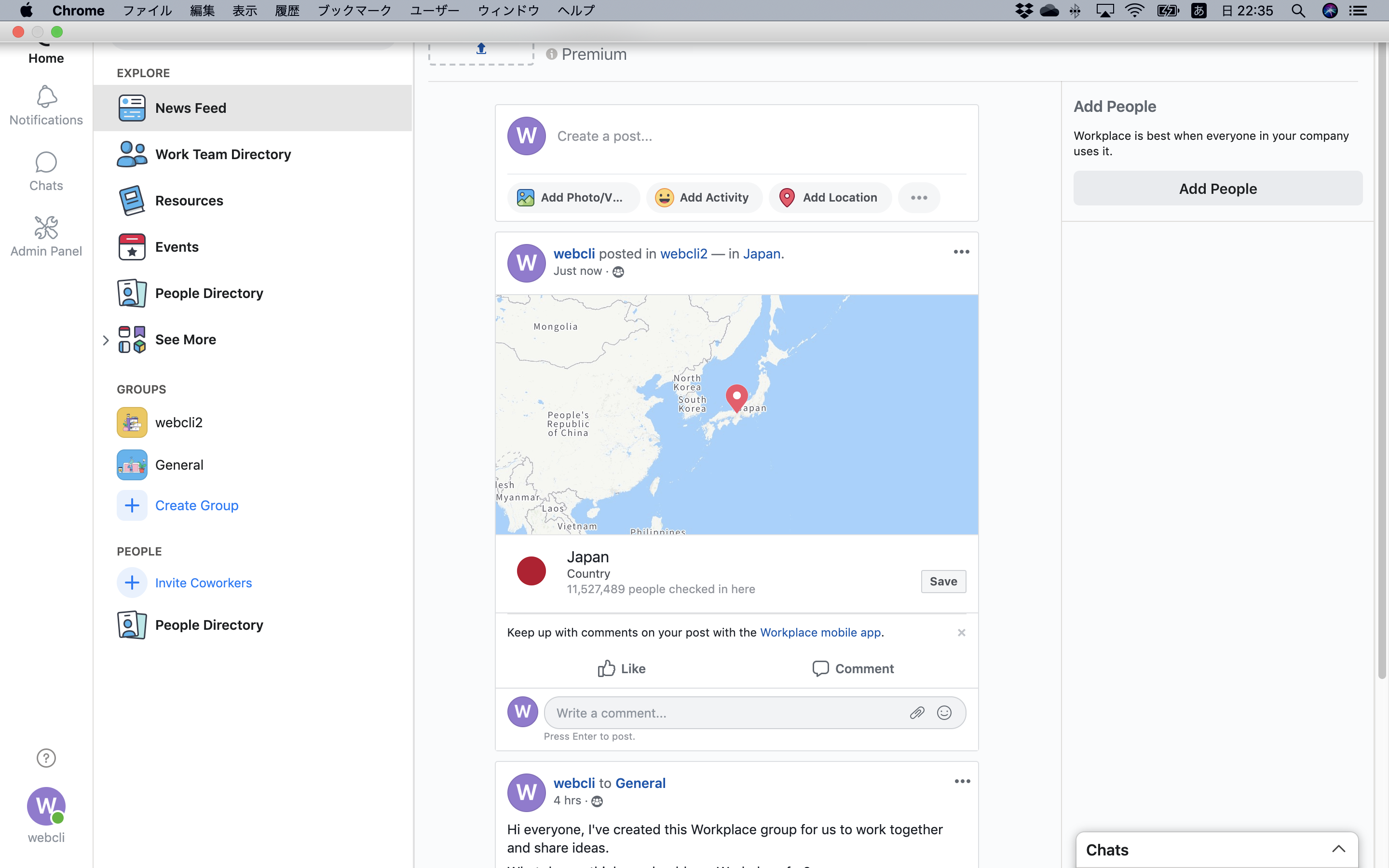プライベートでFacebookを利用している方は多いと思いますが、社内用に特化したFacebookがあるのをご存知でしょうか。今回ご紹介する「Workplace by Facebook」とはFacebookが提供しているビジネス向けのSNSです。
Workplace by Facebookの使い方
登録する
まず、ホームページで仕事用のメールアドレスを入力して「利用を開始」をクリックしてみましょう。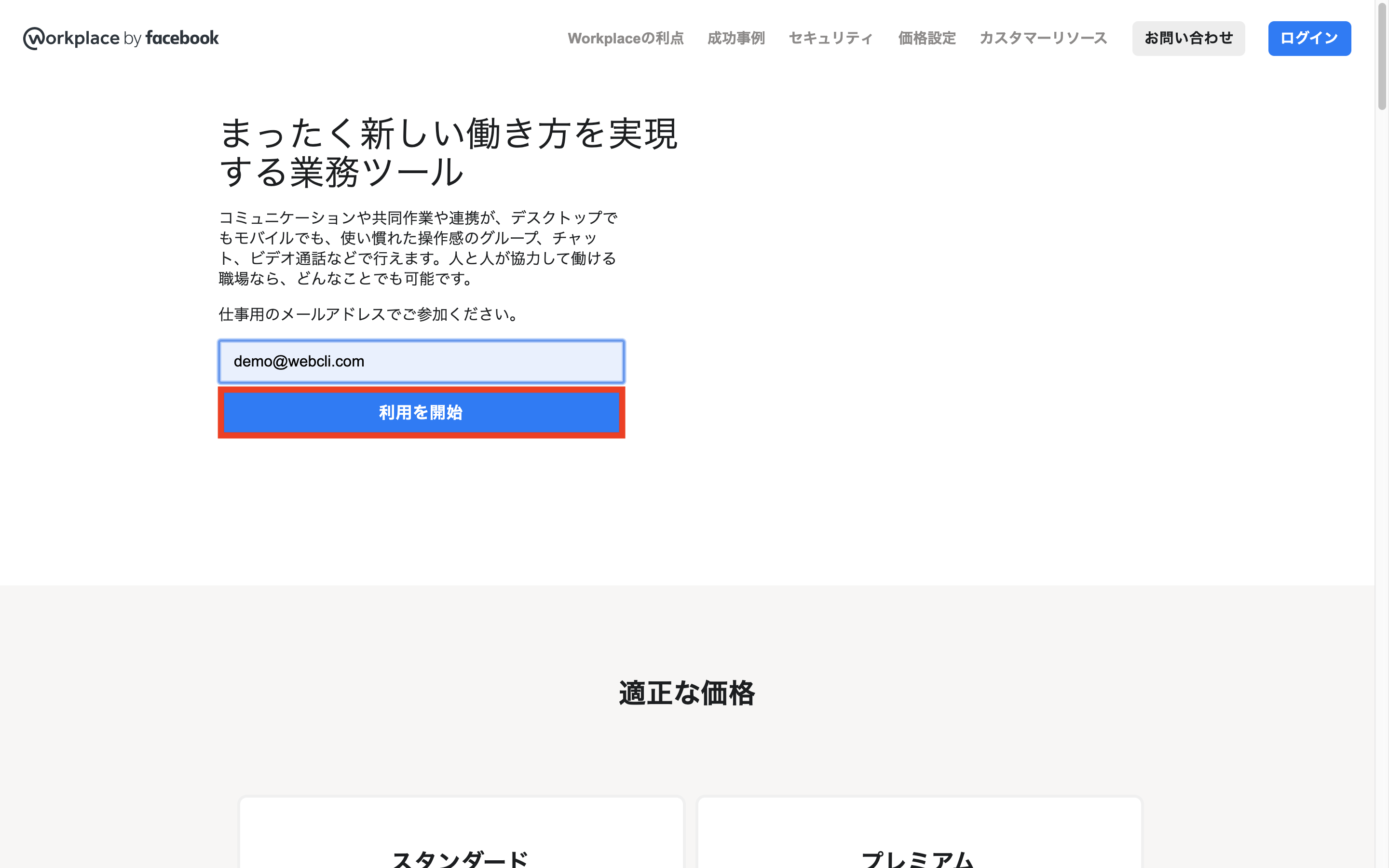
次にCreate Accountの欄で名前、パスワード従業員数などを記入します。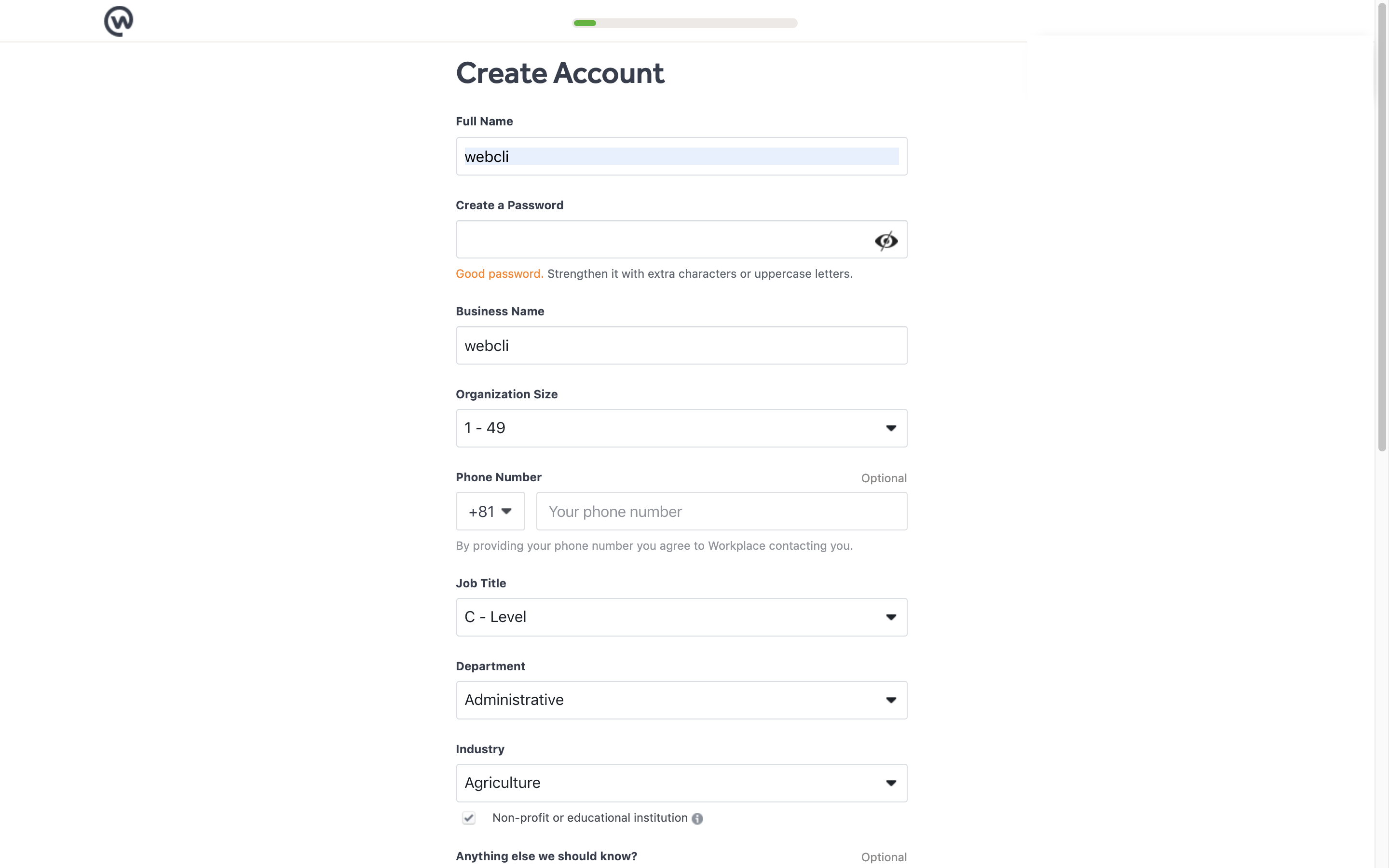
全てを記入したら「Create Account」をクリックします。
次に、チームメンバーを登録していきます。今回は「skip」をクリックします。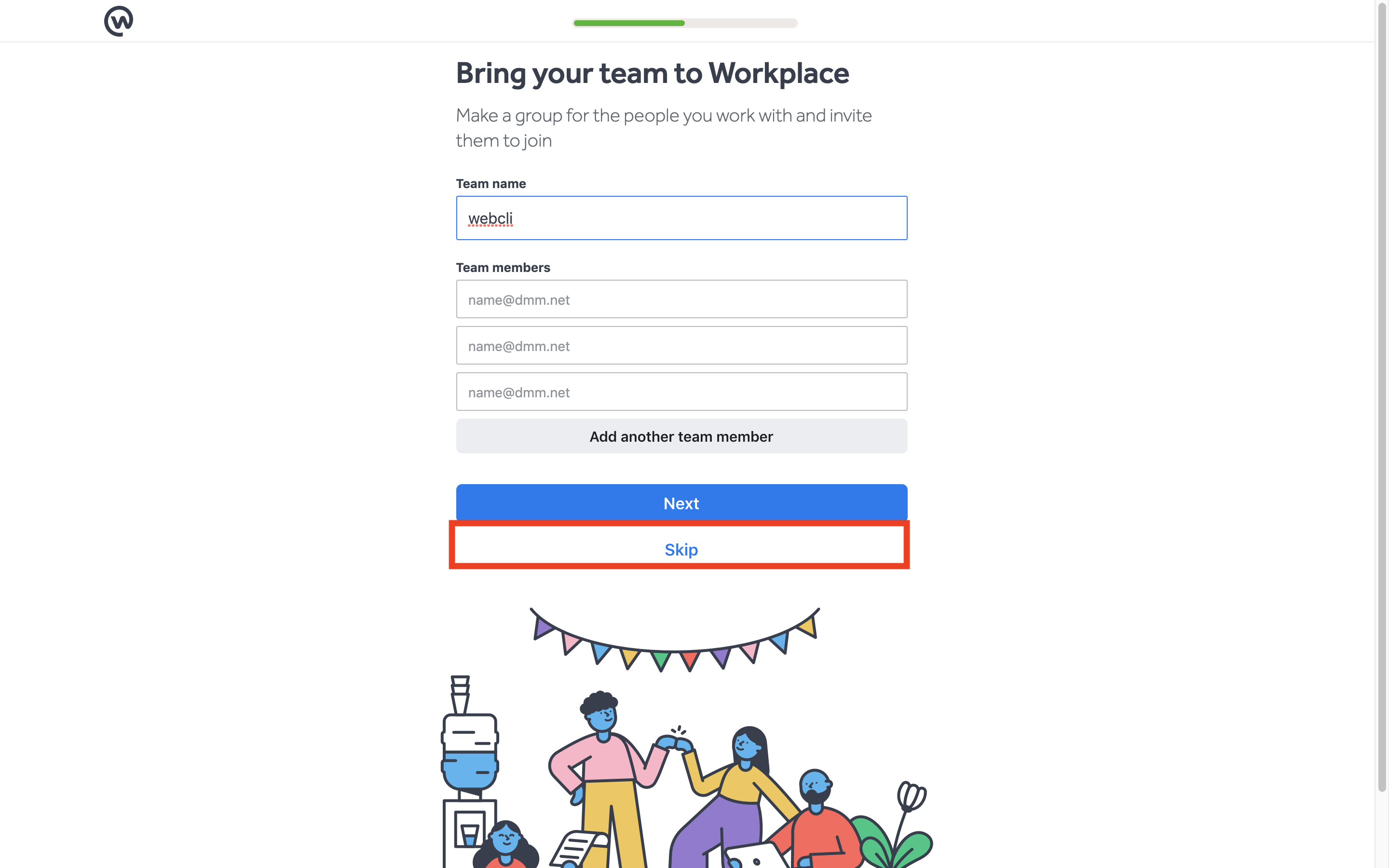
以上で登録は完了です。
社内向けSNSの機能
登録すると、以下の画面が出てきます。まず発言をしているので「Post(投稿)」をクリックします。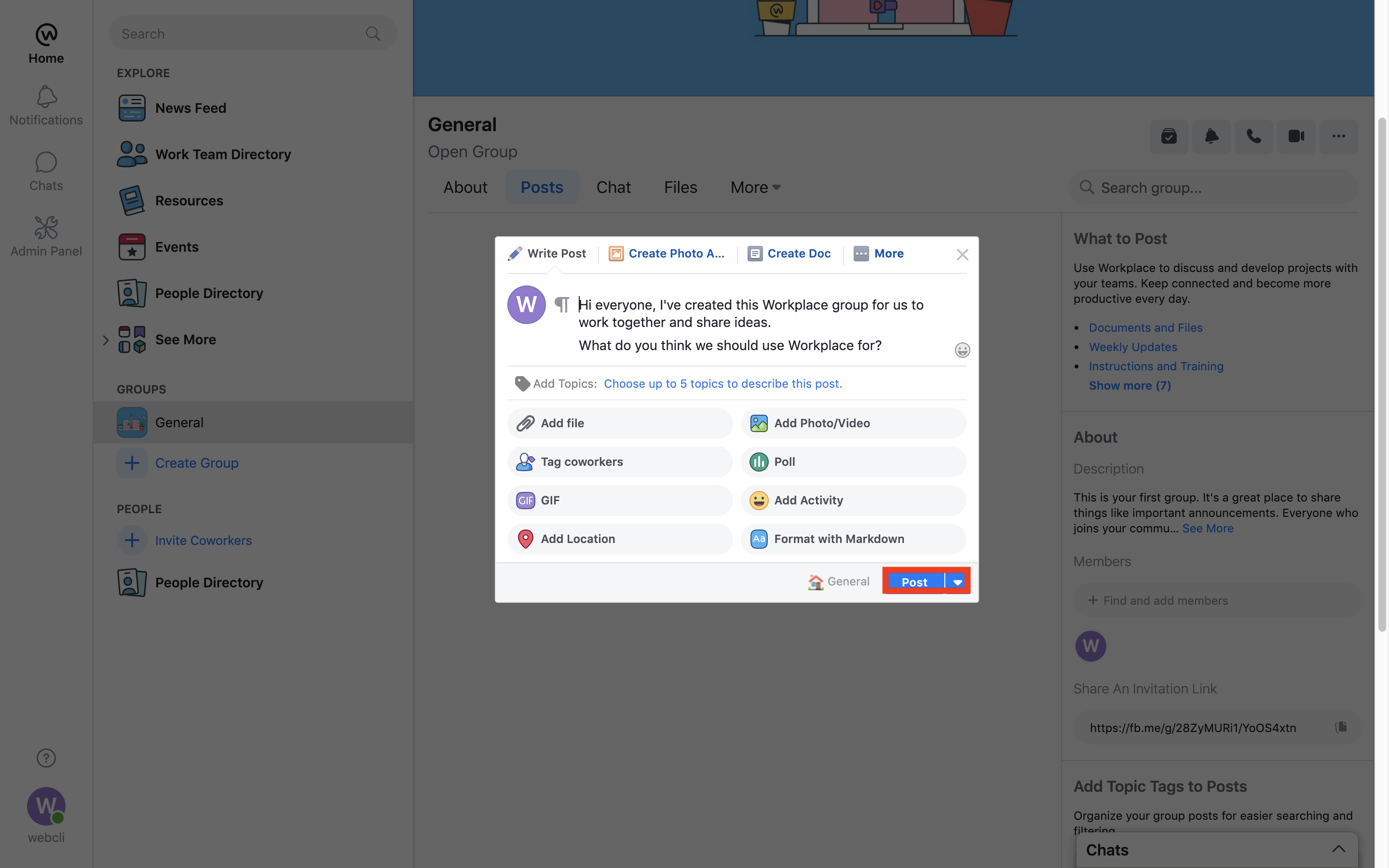
すると先ほどの発言が投稿された状態になります。また、チャット開設の案内がきているので「Try it」をクリックしてみましょう。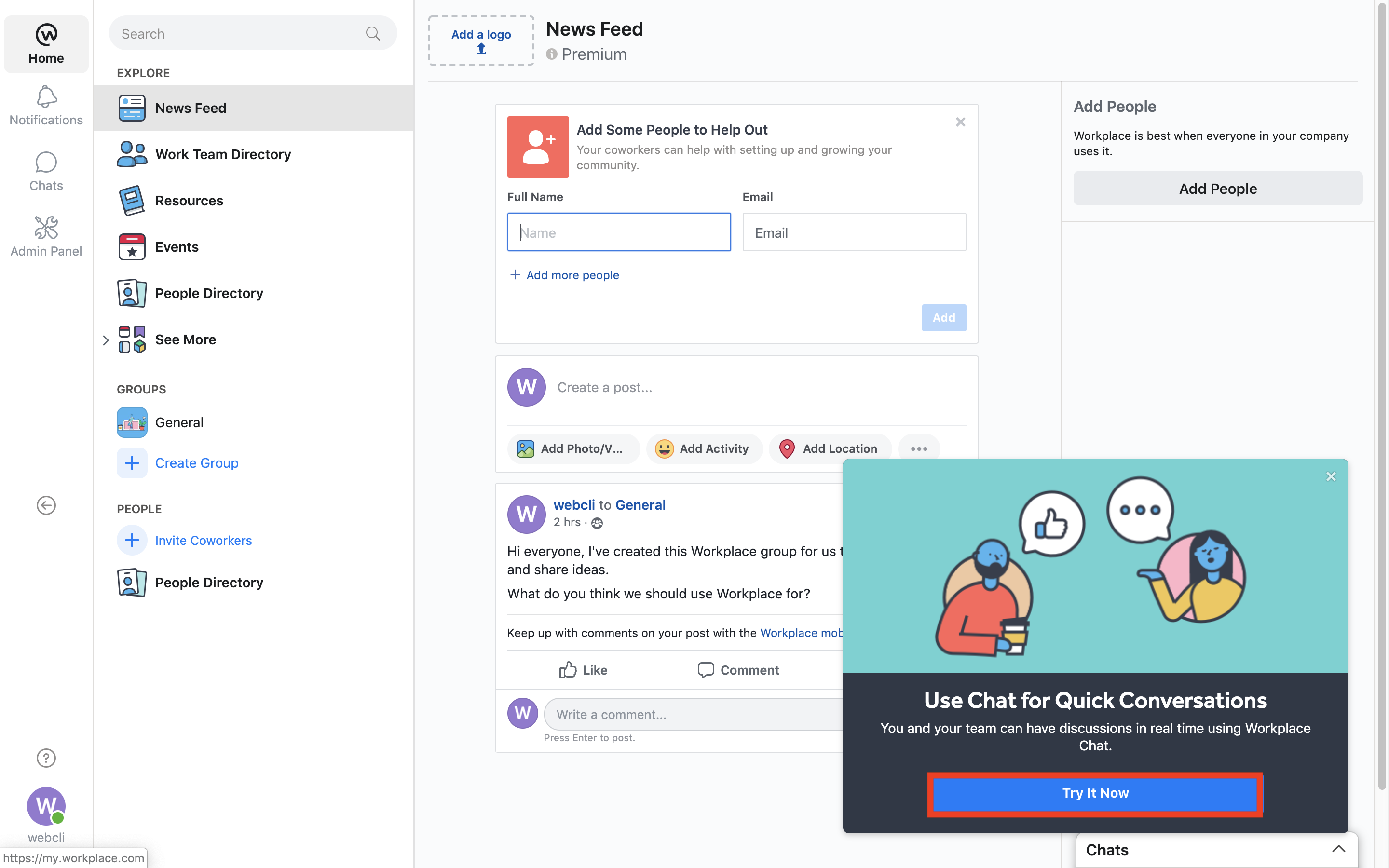
右側のサイドバーにチャットが開設されました。次に、「Create Group」をクリックしましょう。
次にFull nameとメアドを書き込んで「Add」をクリックしましょう。
さらに会社のロゴを選択するところがあるので特になければ「×」をクリックしましょう。
するとグループが新たに出来上がりました。次に位置情報を投稿しましょう。投稿欄の右のタグをクリックします。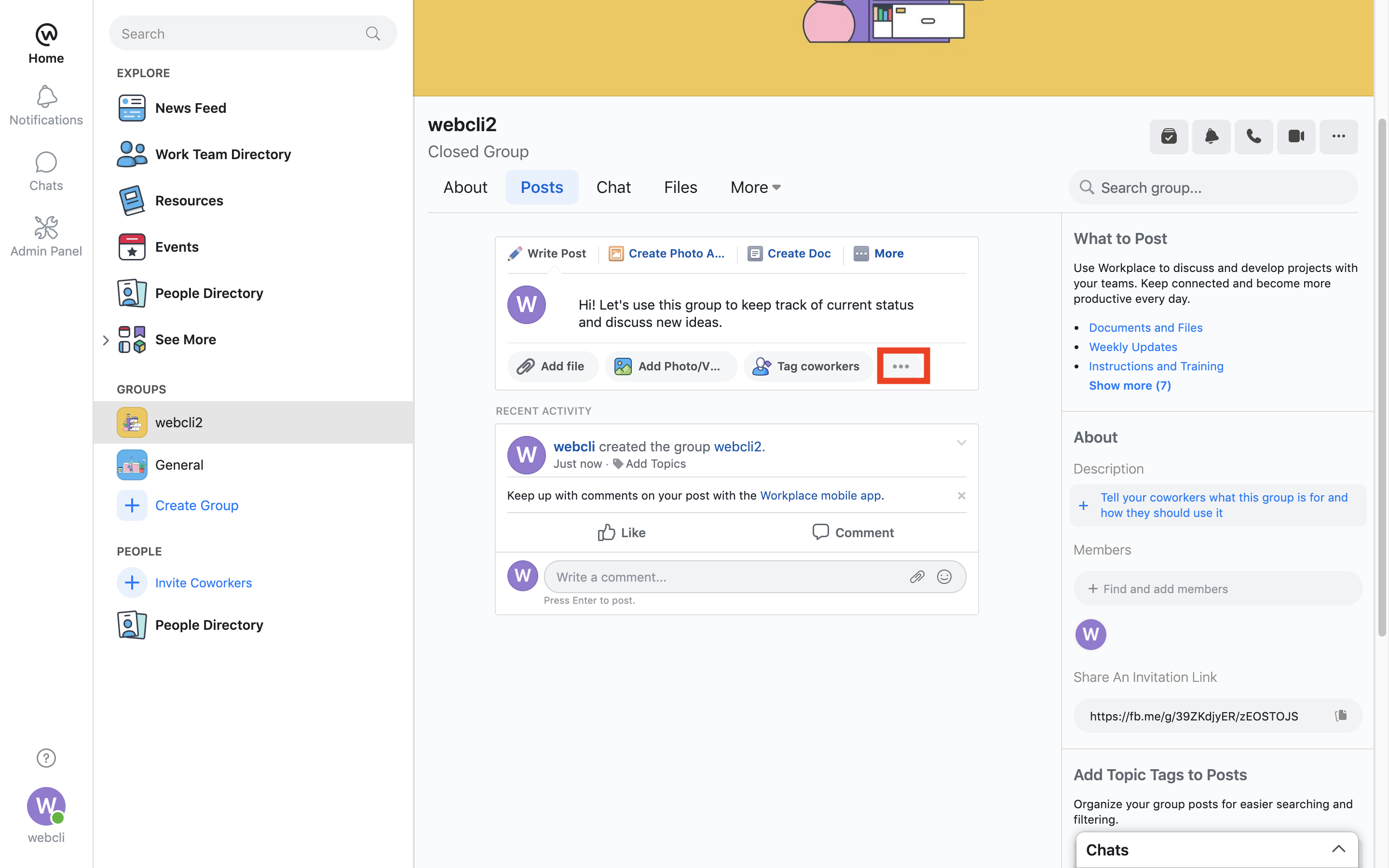
すると次に投稿の画面が出てきます。画像やコメントなど投稿できますが今回は位置情報を投稿するため「Add Location」をクリックしてみましょう。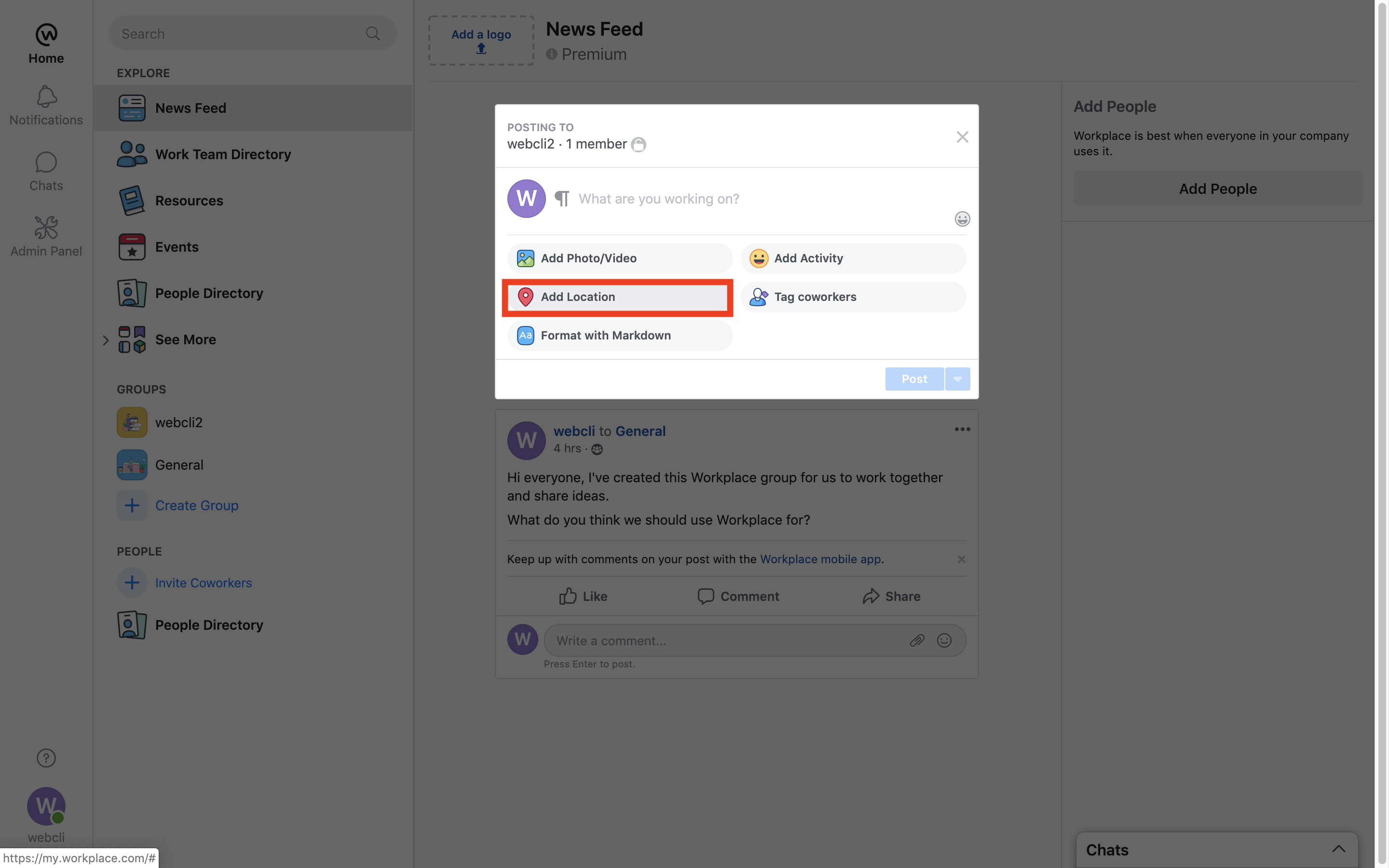
そうすると色々と位置情報が出てきます。今回は日本を選んでみましょう。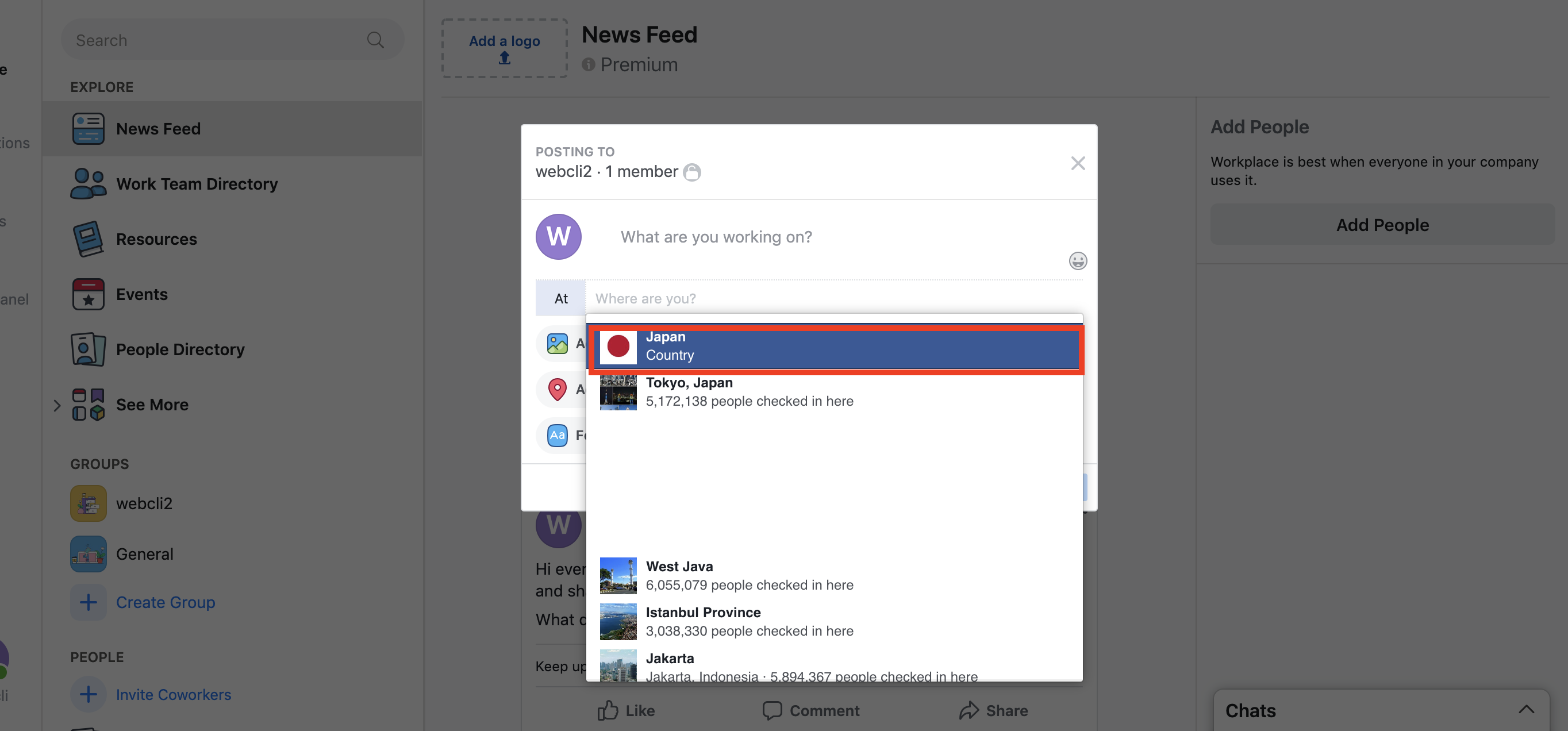
すると日本の地図が出てきます。「post」をクリックしましょう。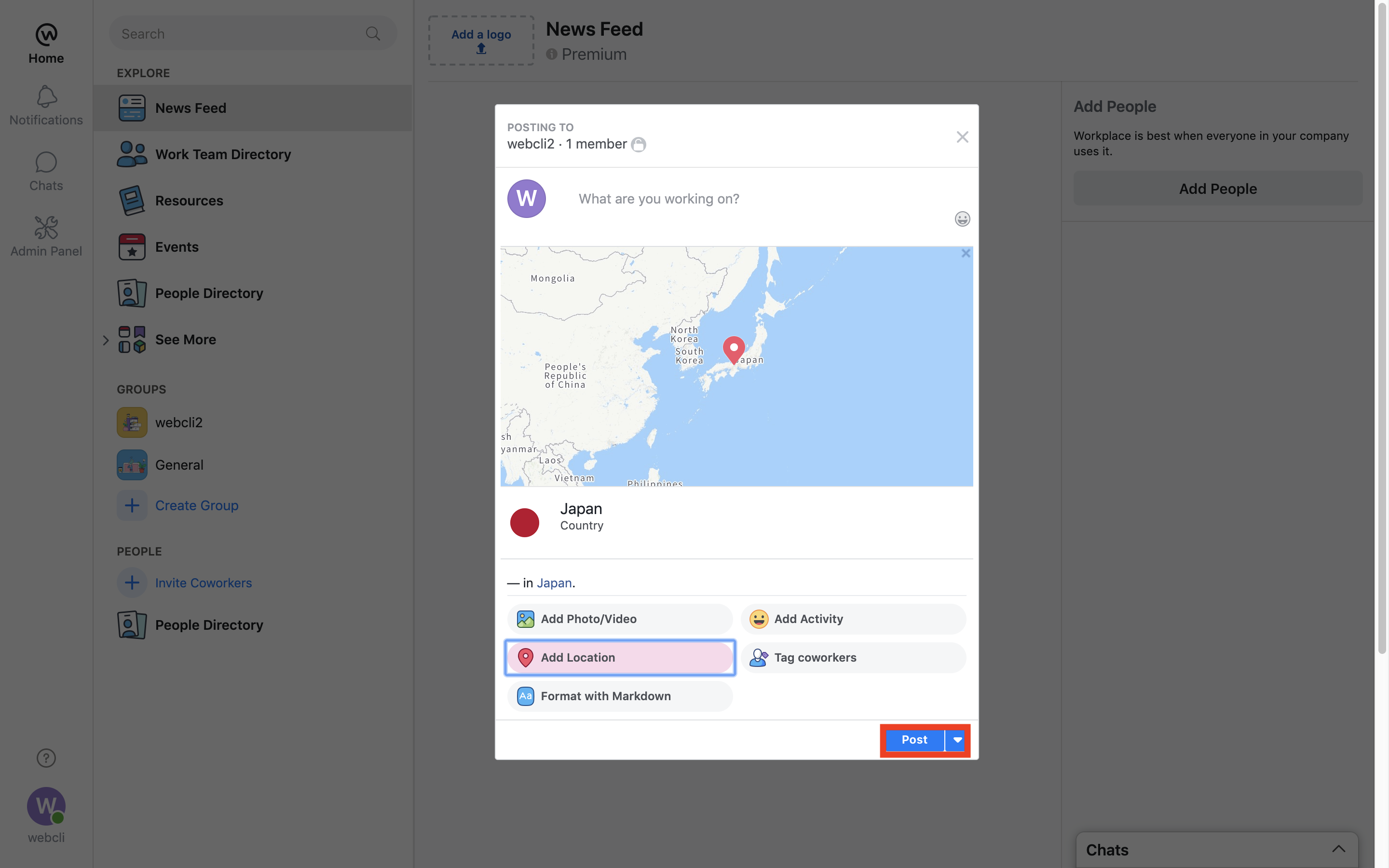
以上でWorkplace by Facebookの基本的な機能を紹介しました。Workplace by Facebookでは、企業のタイムラインまたは作成したグループ内のニュースフィードにコンテンツを投稿できます。写真や動画を挿入や同僚をタグ付けできるだけでなく、見出しや太字、箇条書きなどをマークダウンによる表現ができるのも通常のFacebookと異なる点です。プライベートでFacebookを利用している方は多いと思いますが、社内用に特化したFacebookがあるのをご存知でしょうか。今回ご紹介する「Workplace by Facebook」とはFacebookが提供しているビジネス向けのSNSです。価格
完全無料で利用することができます。ただし、一人3ドル支払うことで管理者のメールサポートが受けられるなど手厚いサポートが得られます。
Workplace by Facebookのサイト情報
URL:https://www.facebook.com/workplace
運営会社:Facebook
Workplace by Facebookの評判
レビューを書く | |
普通のFacebookと変わらないので操作に迷うこともなかったですし、それに加えチャットもできるのでとても便利です。